V tomto tutoriáli sa dôkladne zaoberáme formátovaním gráfov v aplikácii PowerPoint. Je dôležité, aby tvoje gráfy boli nielen informatívne, ale aj vizuálne príťažlivé. Naučíš sa, ako efektívne využiť rôzne formátovania, dizajny a funkcie, aby si presvedčivo prezentoval svoje údaje. Poďme na to!
Najdôležitejšie zistenia
- Gráfy možno v aplikácii PowerPoint formátovať rôznorodo.
- Existujú rôzne tlačidlá na výber a úpravu dizajnov gráfov.
- Môžeš pridať označenia údajov a skryť určité radové údaje.
- Dizajny farieb možno prispôsobiť existujúcemu farebnému schéme tvojej prezentácie.
- Formátovania možno jednoducho použiť aj v Microsoft Excel.
Krok-za-krokom sprievodca
Začneme prvým krokom pri formátovaní tvojho gráfu. Je užitočné mať vložený graf do tvojej prezentácie ešte pred pokračovaním ďalšími krokmi.
Keď si zvolil svoj graf, počítaš tri tlačidlá, ktoré sa nachádzajú na formátovacej lište. Tieto tlačidlá sú tvoje nástroje na úpravu grafu.
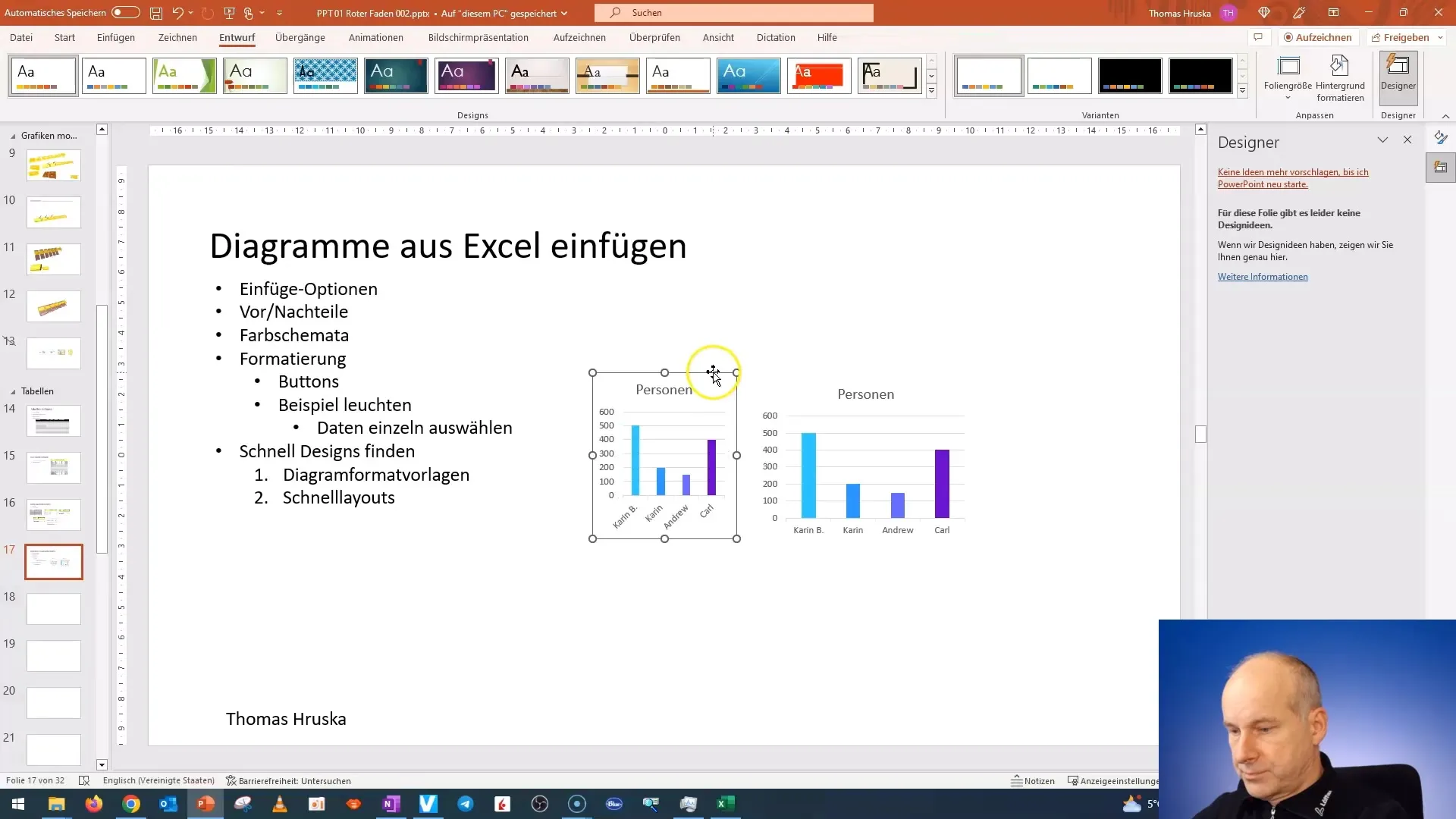
Máš možnosť vybrať rôzne prvky svojho grafu. To znamená, že nie len celý graf, ale aj konkrétne radové údaje, osi a legendy môžeš upravovať. Toto ti dáva veľa flexibility pri dizajnovaní.
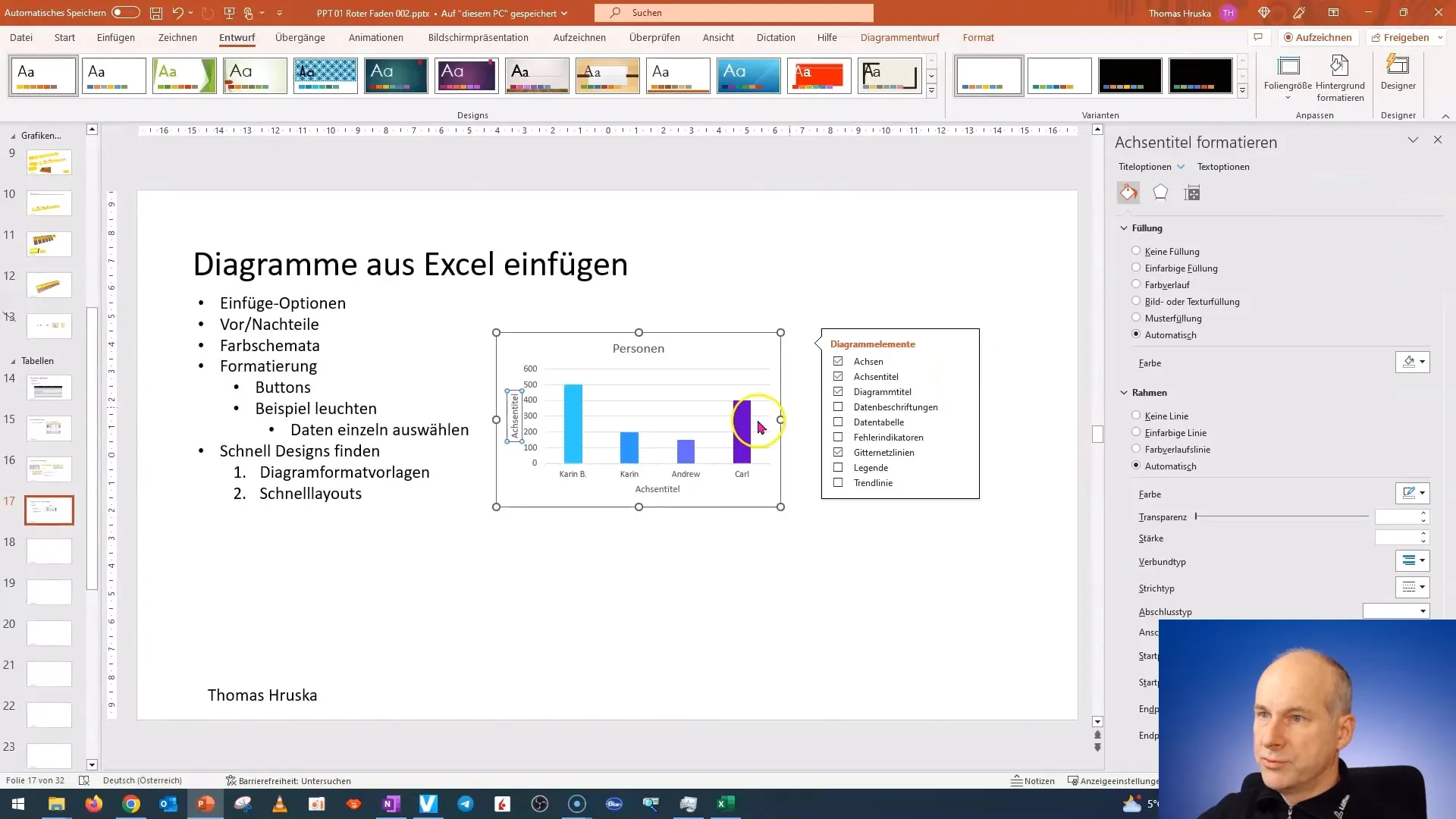
Užitočnou funkciou je pridanie označení údajov. Tieto ti môžu pomôcť sprístupniť údaje priamo v tvojom grafe, čo zvyšuje čitateľnosť. Môžeš tiež pridať malú tabuľku pod grafom, aby sa údaje ešte jasnejšie zobrazili.
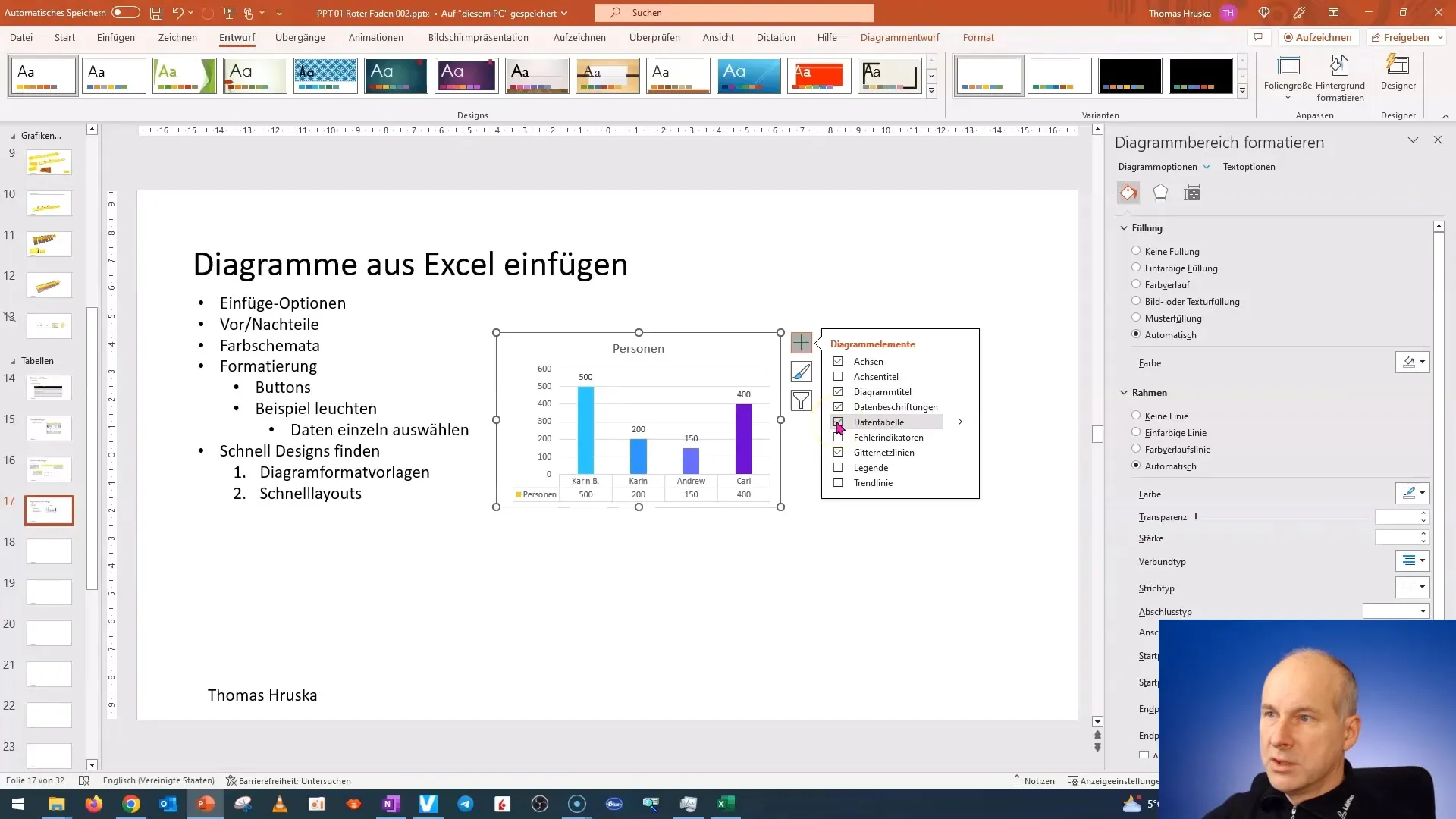
Nezabudni použiť legendu svojho grafu. Pomáha divákom rýchlo rozpoznať rôzne radové údaje. Môžeš zobraziť legendu a tiež pridať trendy čiaru, čo ešte viac posilní význam tvojich údajov.
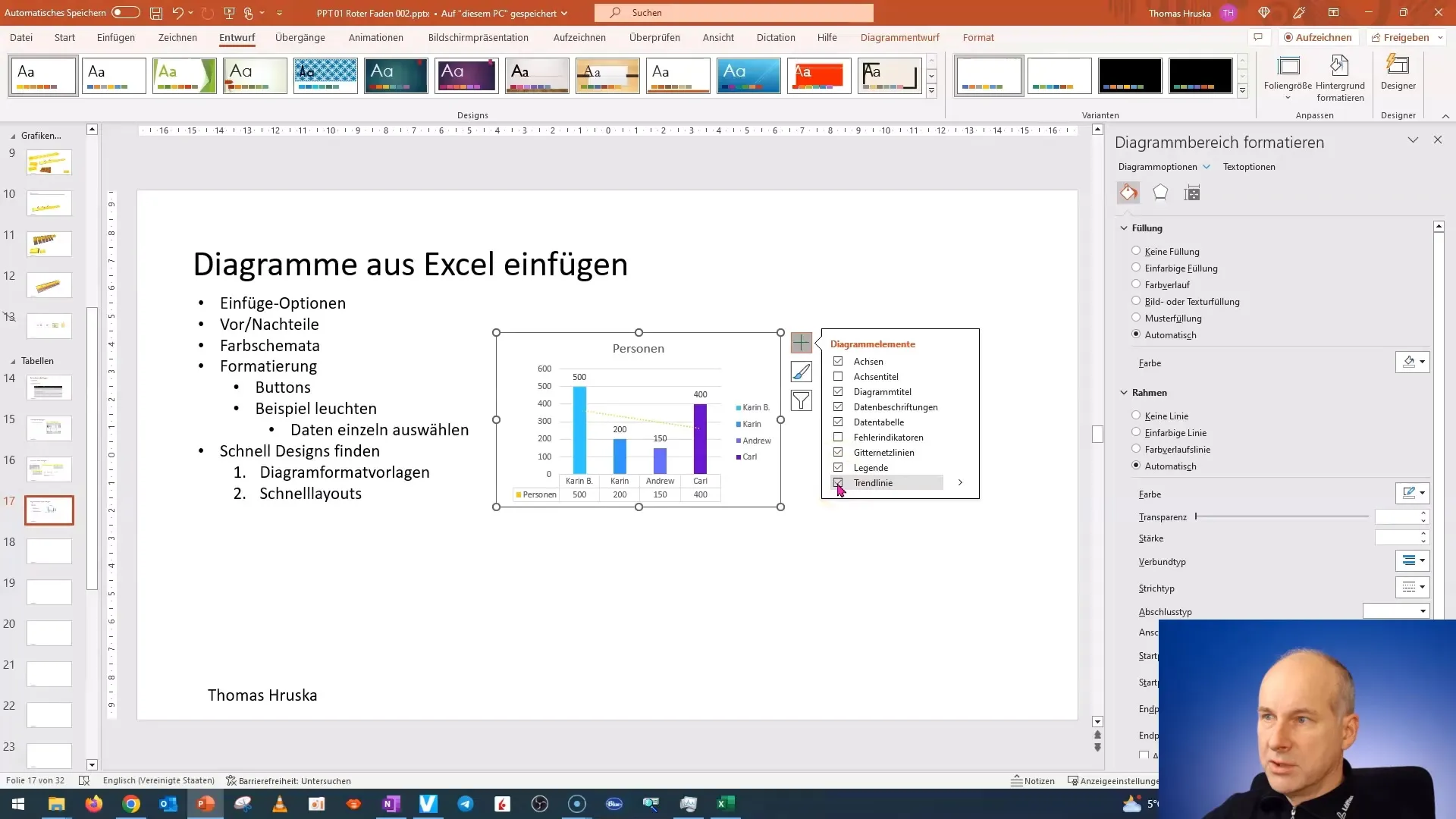
Je veľa podmožností, ktoré môžeš využiť na dokonalé formátovanie svojich grafov. Napríklad môžeš pridať vlastnú trendovú čiaru, ak chceš lepšie vyjadriť príslušné údaje. Všimni si však, že táto funkcia by mala byť rozumne použitá, pretože nie je vždy potrebná.
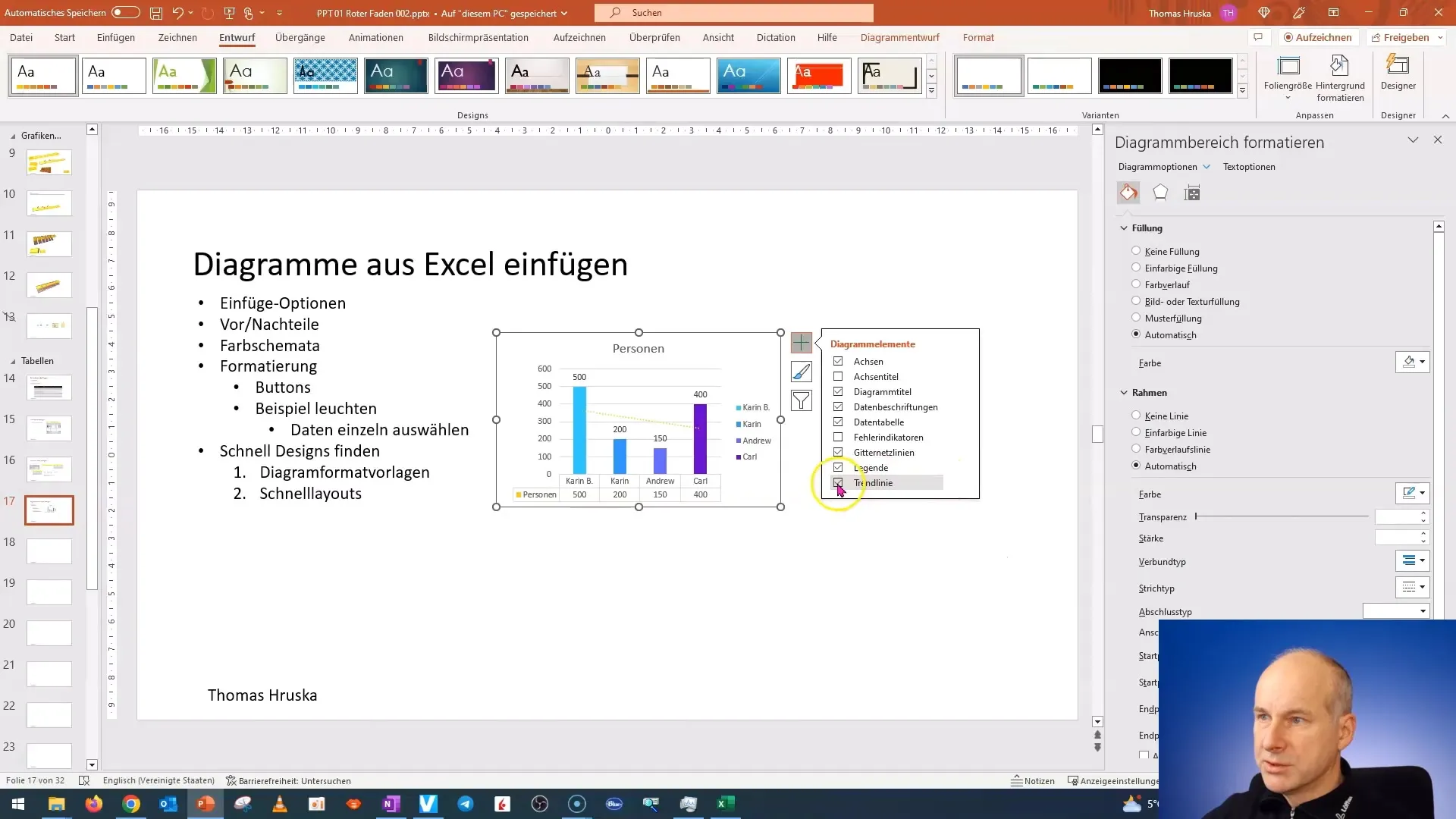
Prejdime teraz k druhému tlačidlu, ktoré ti ponúka jednoduchú možnosť výberu rôznych dizajnov pre tvoj graf. Tieto dizajny sú veľmi atraktívne a môžu sa meniť v závislosti od kontextu prezentácie.
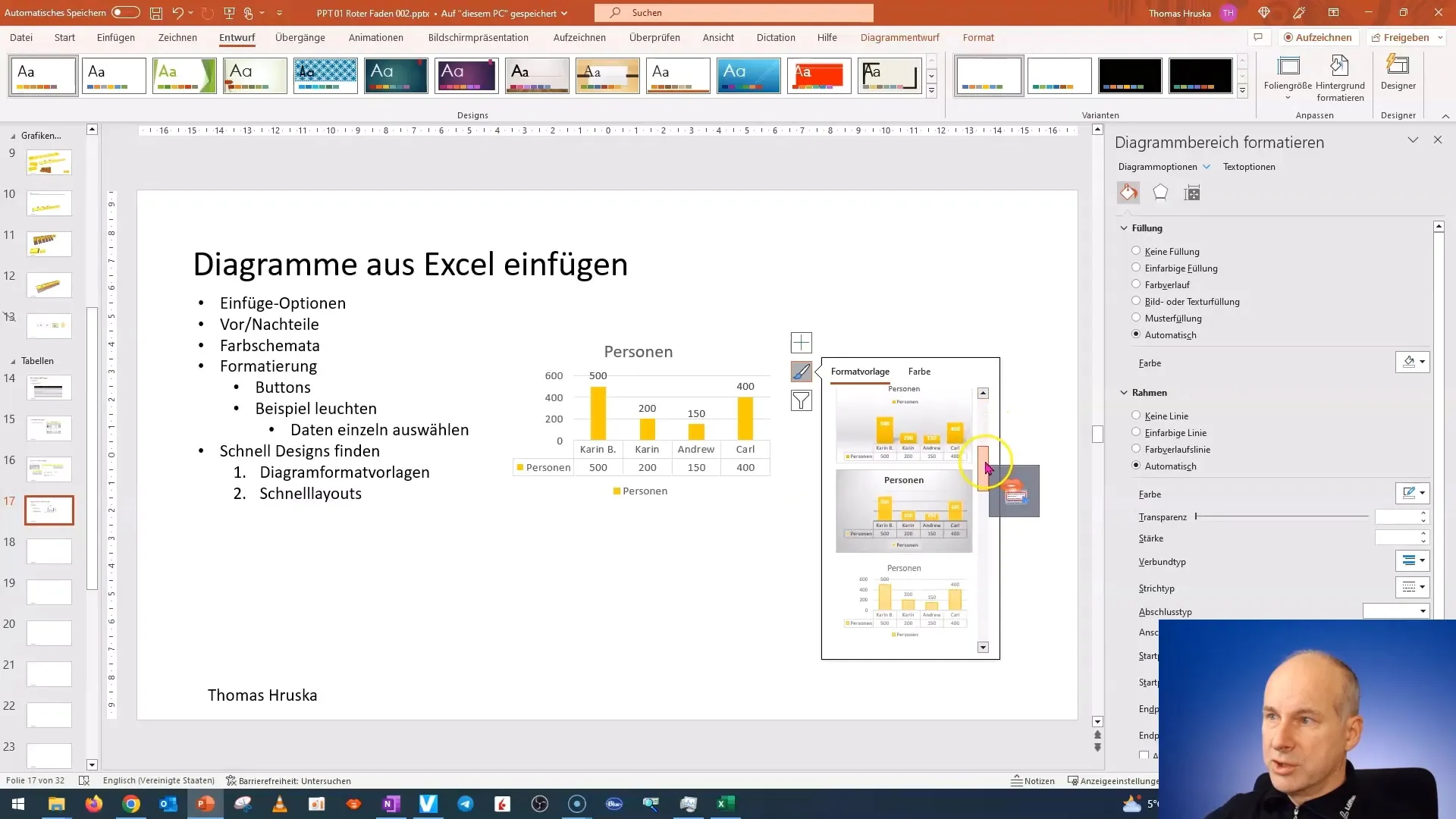
Dôležité je vybrať farby, ktoré si zvolíš, optimálne pre tvoje farebné schéma v PowerPoint. PowerPoint už používa farby nastavené v dizajne prezentácie na zabezpečenie jednotného vzhľadu.
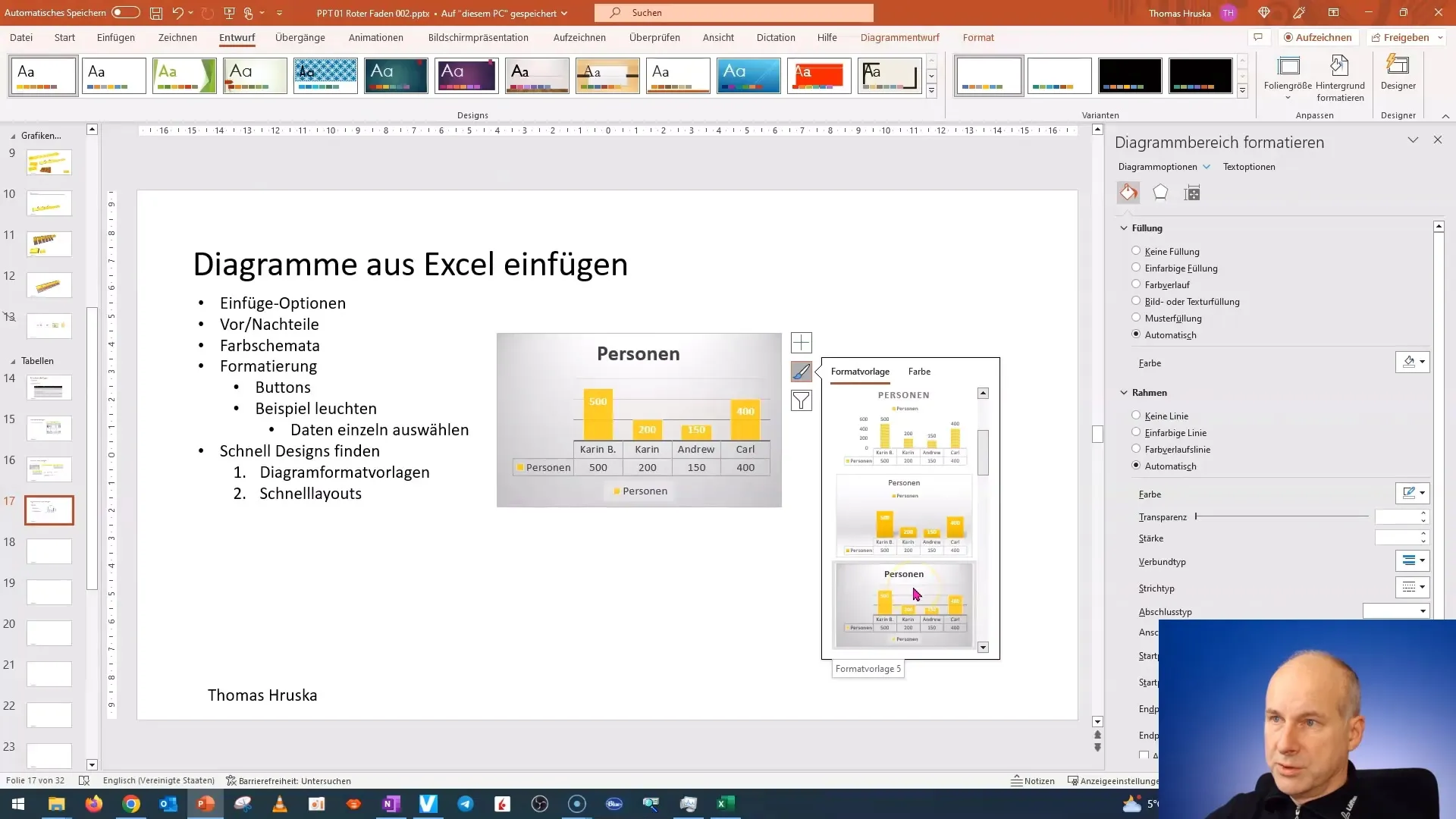
Okrem dizajnov môžeš použiť aj filtre na skrytie určitých radov údajov. To môže byť výhodné pri prezentácii zložitých údajov, ak chceš sústrediť pozornosť na podstatné veci.
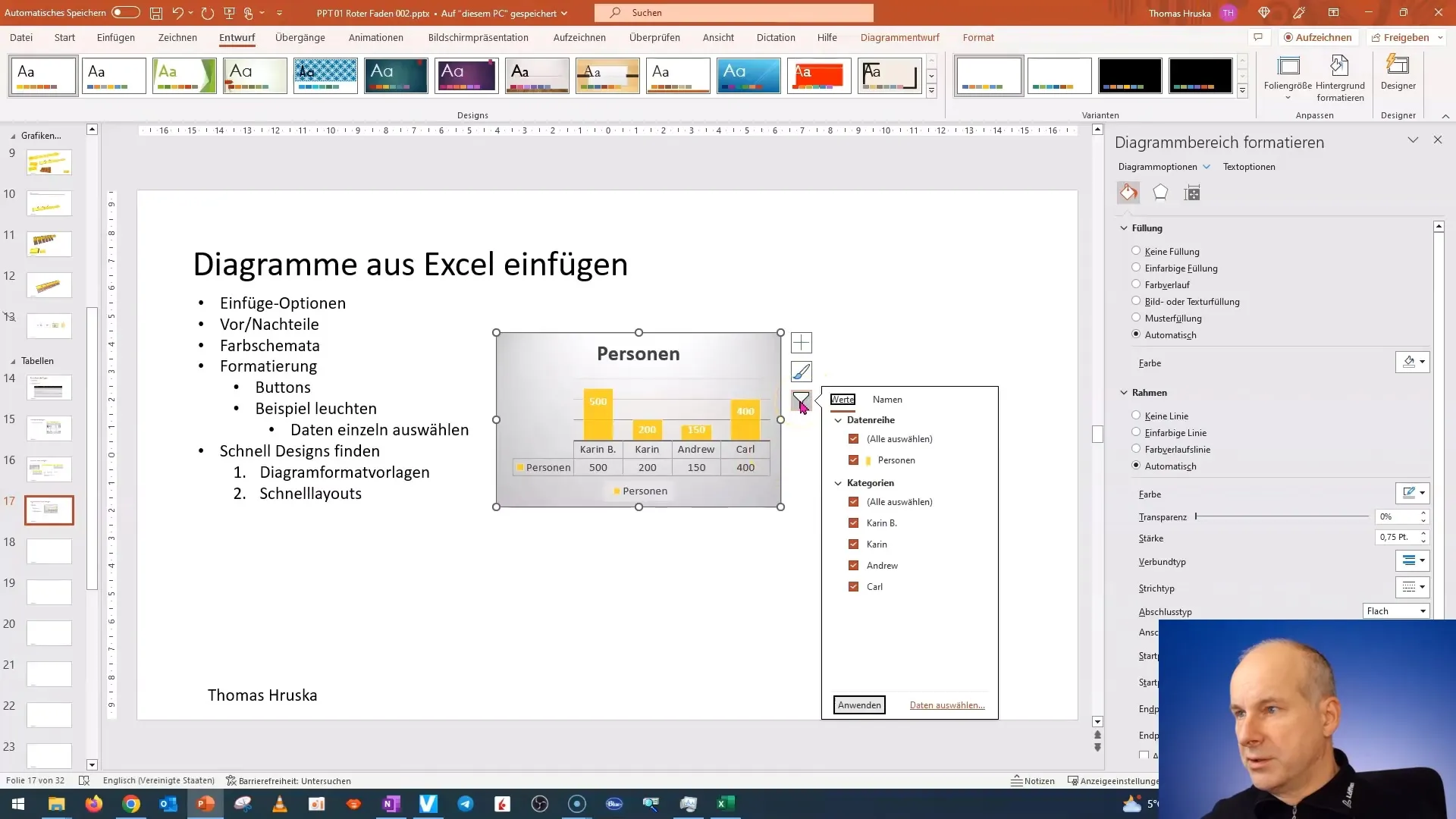
Ak chceš raz vrátiť výber späť, zvyčajne to môžeš urobiť jednoducho. Je dôležité, aby si bol vždy spojený s tým, čo prezentuješ, aby tvoje údaje zostali jasné a prehľadné.
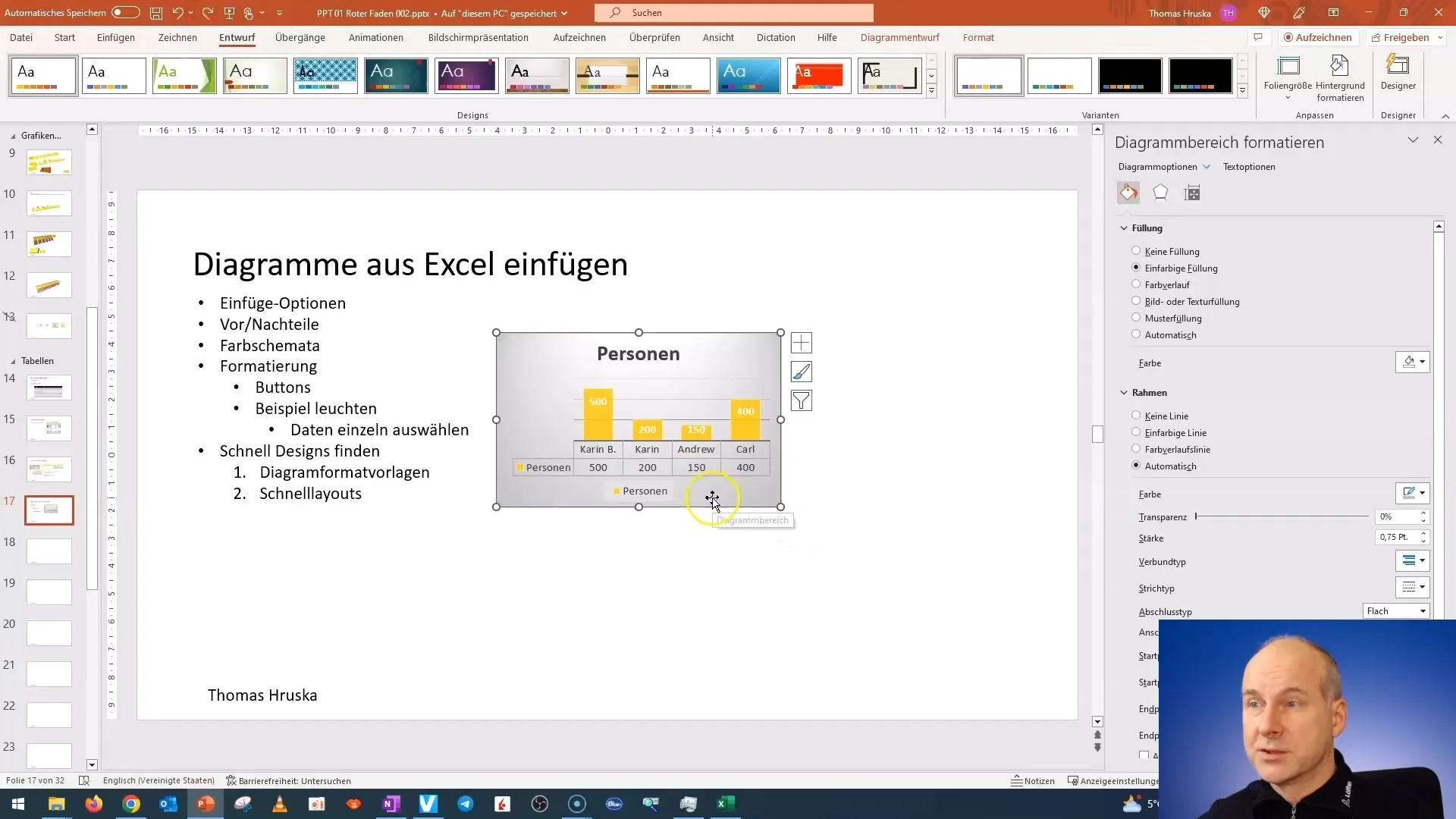
Na záver tohto tutoriálu hneď prejdem na ďalšie video. Tam ti ukážem, ako rýchlo vybrať formátovanie, ktoré je pre tvoje grafy optimálne. Buď zvedavý na prichádzajúce tipy!
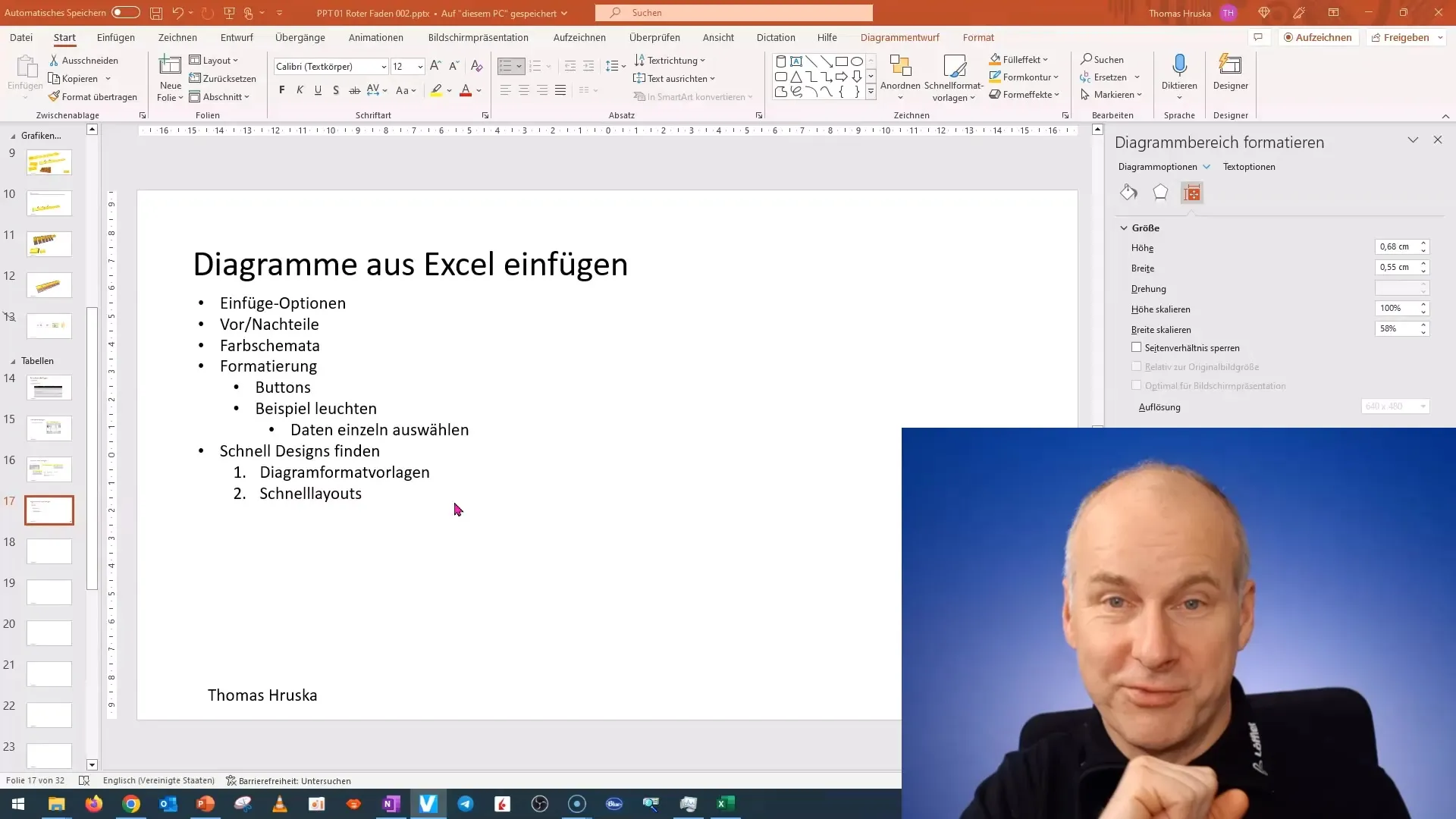
Zhrnutie
V tomto návode si sa naučil(a), ako plne formátovať grafy v PowerPointe. Teraz môžeš pripojiť údajové označenia a prispôsobiť dizajn tvojej prezentácii. Využi rôzne funkcie na optimálne zobrazenie tvojich údajov.
Často kladené otázky
Ako pridám údajové označenia do svojho grafu?Údajové označenia môžeš pridať tak, že vyberieš graf a použiješ príslušnú funkciu v ponuke formátovania.
Môžem prispôsobiť farby svojho grafu?Áno, farby možno prispôsobiť tak, aby zodpovedali farebnému schéme tvojej prezentácie.
Ako môžem skryť určité dátové rady vo svojom grafe?Použi filter funkciu na skrytie jednotlivých dátových radov a zjednodušenie zobrazenia.


